5 tips para aumentar tu productividad con el Galaxy Note10
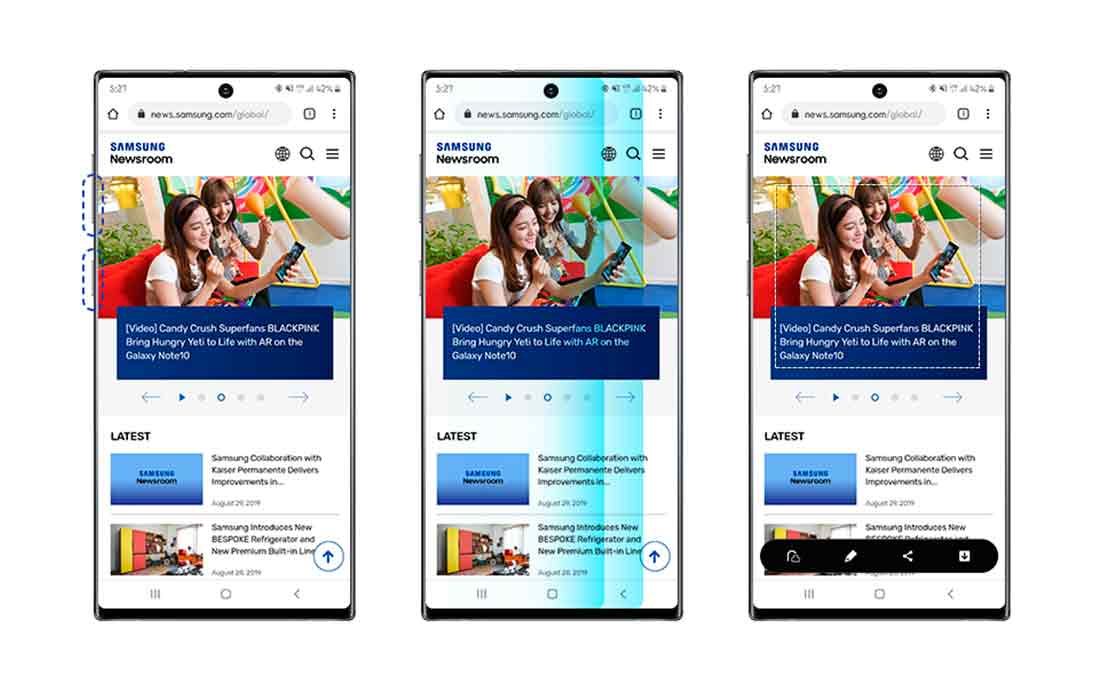
Cada vez son más las personas que priorizan el equilibrio entre su vida laborar y su vida personal para disfrutar al máximo cada momento, por ello, Samsung implementó en los nuevos Galaxy Note10 y Note10+, múltiples características y tecnologías diseñadas para ayudarte a hacer más, experimentar cosas nuevas y hacer lo que más te apasiona.
Estos dispositivos cuentan con cámaras de calidad profesional, herramientas de Live Focus para grabar videos de alta calidad, envolvente pantalla Cinematic Infinity para disfrutar de contenido multimedia, un S Pen ultra versátil con funcionalidades evolucionadas y carga súper rápida para tenerlo todo disponible en menos tiempo.
Para que puedas aprovechar al máximo todas las funciones de los Galaxy Note10 o Note10+ Samsung comparte 5 tips que te ayudarán a hacer más:
1. Crear colecciones de fotos con las etiquetas
Con la alta calidad profesional de las cámaras de los Galaxy Note10 y Note10+ será imposible dejar de tomar fotos y capturar momentos inolvidables; sin embargo, muchas veces puede ser complicado organizar todos esos recuerdos fotográficos en la galería del dispositivo. Por eso, con la experiencia del Tag (etiqueta) podrás organizar y ordenar las colecciones por imágenes similares.
Un nuevo ícono te permitirá acceder directamente desde la barra de herramientas al ver una foto en la galería, la cual también aprovecha la tecnología de reconocimiento óptico de caracteres desarrollada por Samsung, que recomienda inteligentemente palabras clave específicas para las imágenes.
2. Escanea documentos con facilidad usando la cámara
A veces necesitamos escanear un documento en alta calidad para la universidad o para el trabajo y no tenemos un scanner al alcance de la mano. ¡Descuida! ahora tener un escáner cerca es problema del pasado, con los Galaxy Note10 y Galaxy Note10+ solo debes abrir la aplicación de la cámara y seleccionar la opción ‘Escaneo de documentos’ en el menú de configuración de la Cámara > Optimizador de escena.
3. Mantén la productividad con el modo de una mano
Los Galaxy Note fueron los primeros smartphones en apostar por una pantalla grande, y ahora, los nuevos modelos reafirman ese liderazgo con pantallas inmersivas de borde a borde. De hecho, con 6,8 pulgadas, el Galaxy Note10+ ofrece una pantalla Dynamic AMOLED Cinematic Infinity.
Sin embargo, a veces surgen situaciones en las que solo tienes una mano disponible para usar el teléfono y puede llegar a ser difícil cumplir con algunas tareas en la pantalla, por lo que ahora en los Galaxy Note 10 puedes seleccionar el modo de una mano. Simplemente ve a Configuración > Funciones avanzadas > Movimientos y gestos > Modo de una mano. Esta función mueve todo el contenido e información a un área de la pantalla a la que puedes acceder fácilmente con el pulgar.
4. Obtén inteligencia para ahorrar energía
Si tienes uno de esos días intensos e interminables, no hay nada más angustiante que ir viendo como la batería se va agotando. A pesar de que el Galaxy Note10 viene con una batería inteligente que dura todo el día, si eres de aquellos usuarios que aprovechan su teléfono al máximo puedes necesitar un poco de ayuda adicional para mantener tu teléfono activo por más de tiempo.
Si este es tu caso, para mantenerte siempre conectado, los Galaxy Note10 y Note10+ traen el modo de ahorro de energía adaptable, que puede activarse rápidamente ingresando a Configuración > Cuidados del dispositivo. Este modo de ahorro de energía adaptable utiliza el aprendizaje automático para monitorear y aprender cómo usas tu dispositivo y automáticamente lo pone en modo de ahorro de energía medio si detecta que se está usando más de lo habitual.
5. Configura el Panel lateral a tu gusto
Todos contamos con algunos contactos con los que nos comunicamos más en el día a día, así como también existen algunas aplicaciones que usamos con más frecuencia. Es por ello, que, para que puedas acceder fácilmente a tus favoritos, el Galaxy Note10 viene con un panel lateral personalizable.
Para adaptarlo a tus necesidades sólo debes ingresar a Configuración> Pantalla > Pantalla Edge> Paneles Edge, y definir los contactos y las aplicaciones que aparecen, e incluso establecer pares de aplicaciones (aplicaciones que comúnmente usa juntas, como correo electrónico y calendario), para que se inicien al mismo tiempo.



